Как изменить ширину столбца в excel?
В Excel лист имеет несколько ячеек одинакового размера, каждая из которых содержит 8,43 символа.
В частности, при подготовке отчетов, создании таблиц данных или других расчетах часто требуется изменить ширину столбца. А, расширив столбцы, вы сможете легко увидеть все данные на своем листе.
В этом уроке мы изучим несколько эффективных способов регулировки ширины столбцов.
Отрегулируйте ширину столбца с помощью мыши
Регулировку ширины столбца путем щелчка и перетаскивания очень легко выполнить и понять. Теперь давайте сделаем это шаг за шагом.
- Чтобы изменить ширину «Один или несколько столбцов», сначала выберите этот конкретный столбец на листе.
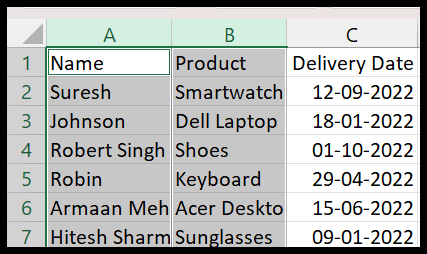
- После этого подведите указатель мыши к границе выбранного столбца в заголовке столбца.
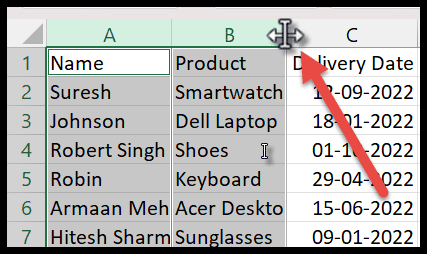
- Как только он станет похож на четырехстороннюю стрелку, удерживайте левую кнопку мыши и перетащите ее вправо, чтобы увеличить ее ширину.
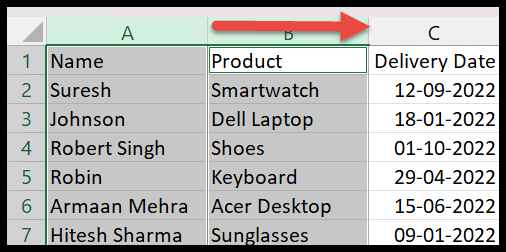
- Чтобы изменить ширину «Все столбцы», сначала нажмите Ctrl + A, чтобы выбрать все столбцы на листе, затем перетащите любой заголовок столбца, чтобы настроить его по мере необходимости.
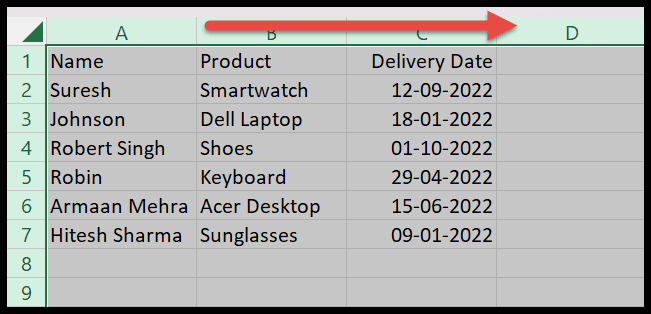
Вы также можете просмотреть текущую ширину столбца, щелкнув границу столбца в заголовке столбца с его пикселями.
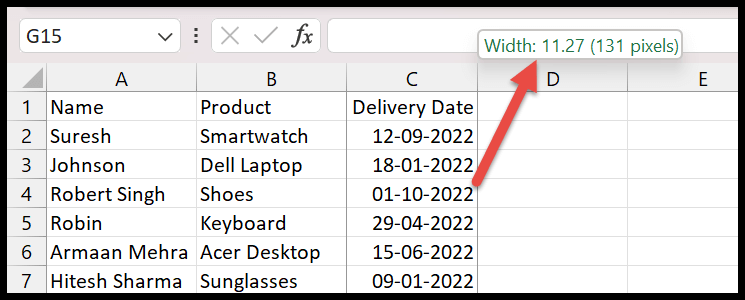
Установите ширину столбца на определенное число
- Опять же, сначала необходимо выбрать столбец, чтобы изменить его ширину на определенное число.
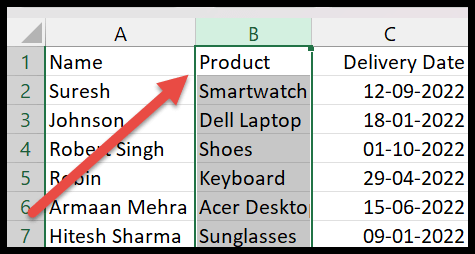
- Затем на вкладке «Главная» перейдите в группу «Ячейки» и нажмите «Формат».

- Далее выберите «Ширина столбца» из раскрывающегося списка.
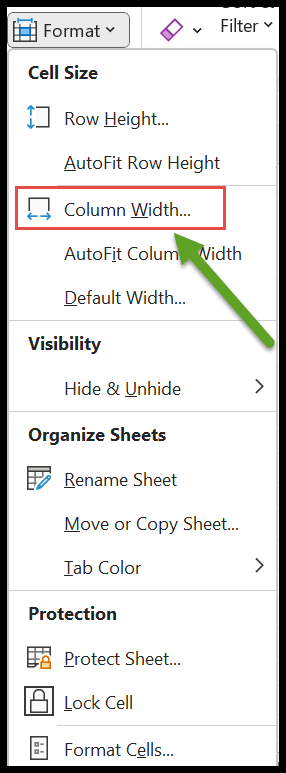
- После щелчка мыши откроется диалоговое окно ширины столбца. Теперь введите точное значение ширины, которое вы хотите, в поле и нажмите «ОК», чтобы применить.
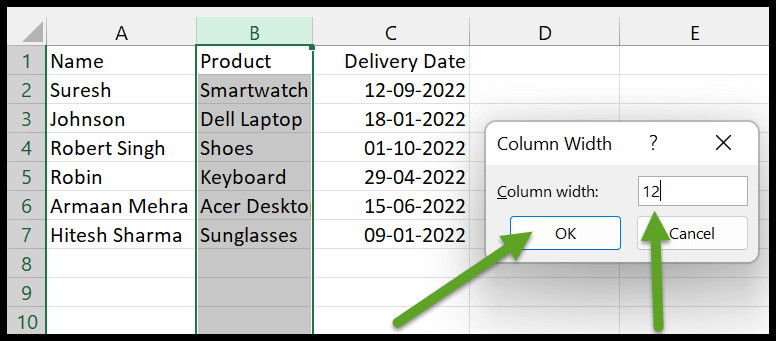
Установите ширину столбца, щелкнув правой кнопкой мыши
Вы также можете открыть то же диалоговое окно «Ширина столбца», щелкнув правой кнопкой мыши выбранную строку.
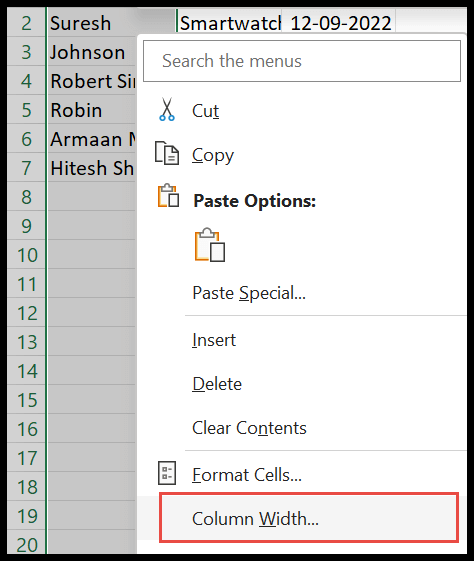
В поле ширины столбца вы можете ввести нужное значение и нажать «ОК».
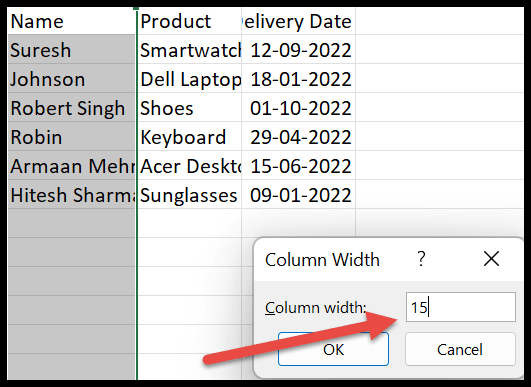
Отрегулируйте ширину столбца с помощью опции автоподбора
Если ваши данные в столбцах не видны, вы можете использовать опцию автоподбора, чтобы настроить ширину столбцов вместе. Вот шаги, которые необходимо выполнить:
- Для этого вам необходимо сначала выбрать один, несколько или все столбцы, чтобы установить ширину.
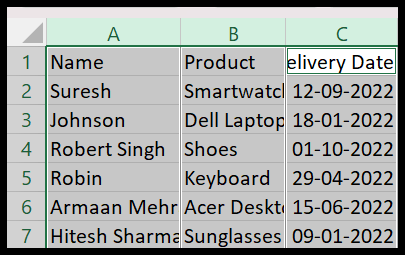
- Затем перейдите в «Формат» в группе ячеек на вкладке «Главная». Выберите опцию « Автоподбор ширины столбца » из списка опций.
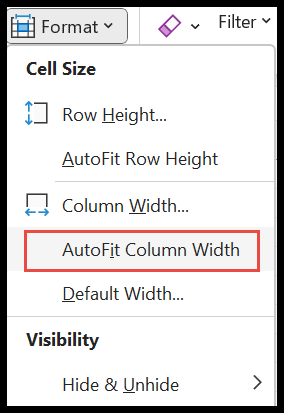
- Затем он автоматически регулирует ширину всех выбранных столбцов, чтобы вы могли легко видеть все данные, как показано на следующем изображении.
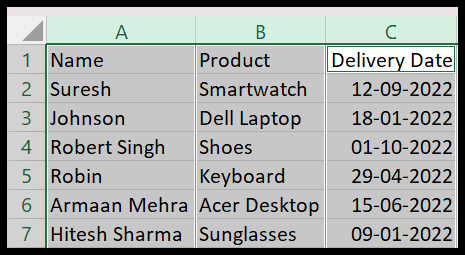
Установка ширины столбцов по умолчанию
С помощью ширины столбца по умолчанию вы можете изменить ширину всех столбцов рабочего листа, а также установить ширину всех листов в книге одновременно.
- Выберите один или несколько листов, ширину которых по умолчанию вы хотите настроить. Здесь мы выбираем одну электронную таблицу в качестве примера.
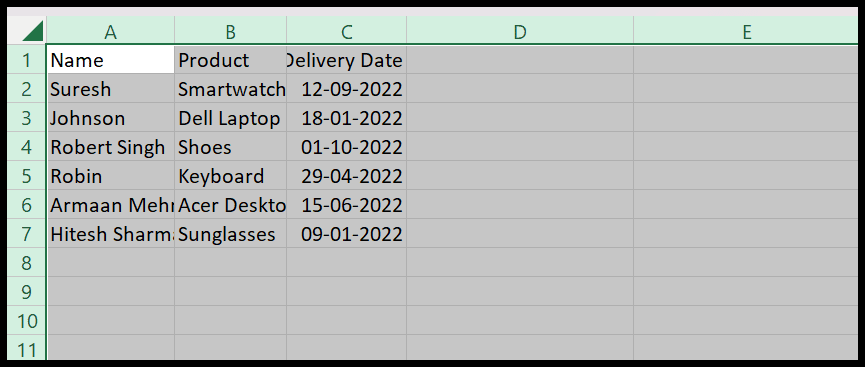
- Теперь перейдите в «Формат» и нажмите «Ширина по умолчанию».
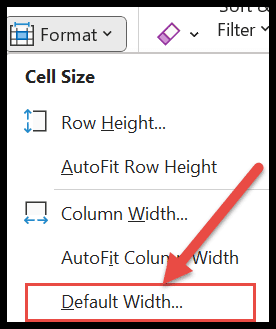
- Затем откроется диалоговое окно «Стандартная ширина». Там вы можете увидеть текущую ширину пустых столбцов, а она равна 20.
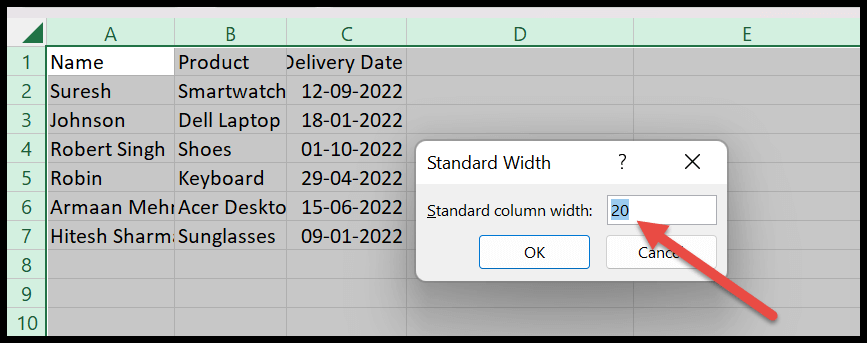
- Наконец, вам нужно ввести «Стандартную ширину столбца» в поле и нажать «ОК», чтобы применить его.
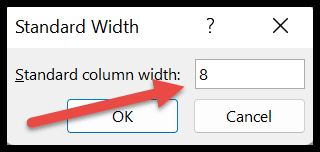
Еда на вынос
- Стандартная ширина по умолчанию применяется ко всем пустым ячейкам на листе, а не к ячейкам, которые уже содержат данные.
- Автоподбор ширины столбца не применяется, если ширина столбца достаточна для данных столбца.